Sai是一款非常优秀的绘画软件。我们在sai软件中给图形上色时,不仅会用到套索工具和魔棒工具,还会用到选择笔工具。我们将使用选择笔创建一个选择区域,然后给它着色。这一期,我来和大家分享一下。赛选笔在哪里?赛选笔怎么上色?以下是细节。
一、Sai选择笔在哪?
1.打开sai软件,点击“文件”和“新建”,新建一个画布;
2.您可以在工具栏的画笔区域找到“选择钢笔”选项。sai软件中的“选择笔”也称为“选择笔”,用于创建选择。
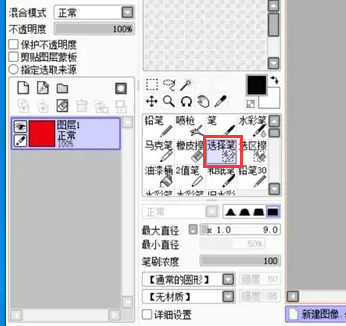
二、Sai怎么用选择笔填色?
1.打开sai软件,点击“文件”和“新建”,创建一个大小合适的画布;
2.点击图层面板中的“新建图层”图标,创建一个空白图层,在画布中绘制线稿;

3.然后继续新建图层,点击工具栏中的“选择钢笔”选项,选择需要上色的线条草稿区域框。如果选区创建的区域过大,可以单击“擦除选区”工具删除多余的区域;
4.选区创建完成后,选择自己喜欢的颜色,点击工具栏中的“油漆桶”工具,在选区内点击一次,填充颜色。
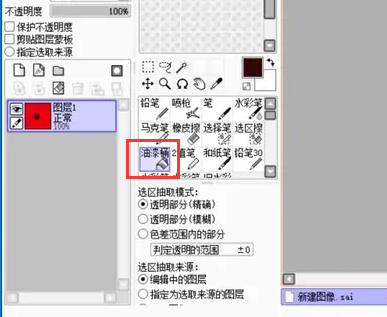
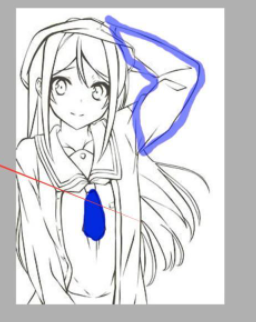
这就是上面古风插画网编辑分享的“赛选笔”。赛选笔怎么上色?“相关内容。希望以上内容能对各位朋友有所帮助。下次见~









评论0